2019年03月20日更新
iTunesストアとは?iPhone/PCでの使い方を解説!音楽の購入/再生方法は?
iPhoneで音楽を購入して、聴くときによく利用するのはiTunesストアです。このiTunesストアはMacやWindowsなどPCでも利用できます。この記事では、iTunesストアの利用方法や音楽再生の方法について説明していきます。

目次
- 1iTunesストアとは
- ・音楽や映画を購入することができる
- 2iTunesストアの使い方
- ・iTunesストアを利用するにはApple IDが必要
- ・iTunesストアの利用方法
- 3iTunesストアでの音楽の購入方法【iPhone】
- ・iTunesストアにアクセス
- ・ 購入したい音楽を見つける
- ・音楽をダウンロード・購入する
- ・購入した音楽を再生する
- ・購入した音楽は再ダウンロードすることができる
- 4iTunesストアでの音楽の購入方法【PC】
- ・iTunesストアにアクセス
- ・右上の検索バーから音楽を検索
- ・価格をクリックして音楽を購入
- ・購入した音楽を再生する
- 5iTunesストアで音楽を購入して再生してみよう
- ・iTunesの記事が気になった方にはこちらもおすすめ!
iTunesストアとは
iTunesとは、PCやスマートフォンで音楽や映画を視聴するためのソフトのことです。その中にiTunesストアというサービスがあります。
iTunsストアとはオンラインショッピングのことで、音楽だけでなく動画や映画を販売(一部レンタル販売)をしています。iTunesストアで購入した各種コンテンツは、iPodやiPhone、iPadに転送して視聴することだけでなく、PC上でもiTunesを利用して楽しむことができます。
音楽や映画を購入することができる
iTunesストアとは音楽や映画を販売しているサービスです。音楽や映画の購入はiPhoneやiPad、iPodではiOS内にあるiTunseストアアプリを利用して購入します。PCの場合はiTunesアプリの中にあるiTunesストアを利用して購入します。
音楽は一曲150円〜250円ぐらいです。アルバムで購入するとお得な場合があります。アルバム内の曲を個別に購入するとアルバムから購入した曲分を値引きされる場合もあります。映画は、購入とレンタルでは値段が変わります。購入で2,500円ぐらい、レンタルで500円ぐらいです。
iTunesストアの使い方
iTunesストアは、iPhoneやiPad、iPodのiOSに標準のアプリとしてインストールされています。PCの場合は、iTunesアプリ内のストアから購入します。Windowsを利用の方はアプリのインストールが必要です。こちらの項ではiTunesストアの使い方について説明していきます。
iTunesストアを利用するにはApple IDが必要
Apple IDとは、アップル社が提供する各種サービスを利用するために必要なユーザーIDのことです。iTunesストア内で音楽や映画を購入するにはこのApple IDが必要となります。
Apple IDを取得する方法は、iPhoneやMacを購入後の初期設定でApple IDを取得します。Windowsの場合は、iTunesアプリ内で初めて使用するときにApple IDを取得しますが、アップル社のインターネットサイトでもApple IDが作成できます。
iTunesストアの利用方法
iTunesストアはiPhoneやiPad、iPodでは”iTunesストアアプリ”をクリックして起動させることで、利用できるようになります。PCの場合は”iTunesアプリ”をクリックして起動させてから、”ストア”のタグをクリックすることで利用できるようになります、
iTunesにサインインする
iTunesストアで購入する場合にはApple IDでサインインをしないといけません。しかし、iPhoneやiPad、iPod、PCいずれもすでにサインインしている場合がほとんどです。サインインしていない場合はアプリ起動時に確認画面が表示されます。
ただし、現在使用しているApple IDを確認する方法は、iPhoneなどの場合は"設定”をクリックし、”iTunes storeとApp store”をクリックするとApple IDが表示されます。PCの場合はストアアカウント内の”アカウント”をクリックするとApple IDが表示されます。
次の項では実際にiTunesストアアプリの使い方や音楽を購入する方法について説明していきます。
iTunesストアでの音楽の購入方法【iPhone】
iPhoneやiPad、iPodなどのiOSには、標準でiTunesストアアプリが標準でインストールされています。こちらではiTunesストアアプリの使い方と音楽や映画の購入方法についてご説明していきます。
iTunesストアにアクセス
iTunesストアアプリの”アイコン”をクリックします。
購入したい音楽を見つける
iTunesストアアプリが起動したら、下の”検索”をクリックして下さい。
画面が切り替わったら、購入したい音楽の情報を入力してください。音楽の情報は「曲名」「アルバム名」「アーティスト名」のいずれかを入力してください。
別の方法として、ランキングとジャンルでも曲を絞ることができます。iTunesストアアプリの上にある”ランキング”クリックするとランキングで表示されます。”ジャンル”をクリックするとジャンルで絞られて表示されます。
音楽をダウンロード・購入する
音楽を購入する方法は曲ごとに買う方法とアルバムごとに買う方法があります。アルバムの場合は自分の購入したい”アルバムのジャケット”をクリックしてください。画面が切り替わったらジャケットの横にある”値段”をクリックすると購入画面が表示されますので画面の指示に従って購入してください。
曲ごとに購入する場合は、”値段”をクリックすると購入画面が表示されますので画面の指示に従って購入してください。
購入した音楽を再生する
購入した音楽はミュージックアプリで聴くことができます。アプリをクリックしてください。起動されると最近追加した項目に購入した音楽のジャケットが表示されていますので、クリックしてください。
曲名が表示されますので、曲名をクリックすると音楽が再生されます。
iTunesストアアプリでは音楽だけでなく映画も購入もしくはレンタルすることができます。使い方は、音楽の購入方法と一緒です。利用するときは、購入とレンタルのボタンを押し間違えないように注意してください。ただし、視聴する場合は、ビデオアプリが必要となります。
購入した音楽は再ダウンロードすることができる
過去に購入した音楽はミュージックアプリに表示されています。ライブラリーの項目をクリックすると購入した音楽のジャケットが表示されますので、”ダウンロード”のボタンをクリックすると端末にダウンロードされます。
iTunesストアでの音楽の購入方法【PC】
PCにインストールされてるiTunesアプリを使って音楽を購入することができます。こちらの項ではiTunesアプリの使い方と購入方法を説明していきます。
iTunesストアにアクセス
iTunesアプリを起動させ、”ストア”タブをクリックします。
iTunesストアが表示されます。
右上の検索バーから音楽を検索
右上にある「検索」フォームに購入したい音楽の情報を入力します。
音楽の情報は「曲名」「アルバム名」「アーティスト名」のいずれかを入力してください。
検索結果が表示されますので、購入したい音楽を見つけてください。
曲名をクリックすると試聴ができますので、自分が聴きたい音楽を確認してください。
アルバムを探している場合は、”アルバムのジャケット”をクリックしてください。
アルバムの詳細が表示されます。
価格をクリックして音楽を購入
アルバムの場合はアルバムの価格、曲の場合は曲の価格が表示されますので、”価格”をクリックしてください。
ダイヤログが表示されます。”Apple ID”と”パスワード”を入力し、購入をクリックしてください。
購入した音楽を再生する
購入した音楽を聴く場合は、”ライブラリー”タブをクリックしてください。「最近追加した項目」に先ほど購入した音楽のジャケットが表示されていますので、それをクリックしてください。曲名が表示されますので、曲名をクリックすると音楽を聴くことができます。
PC版のiTunesアプリでは、音楽だけではなく映画も購入もしくは、レンタルをすることができます。購入方法や使い方は音楽を購入する場合と同様です。ストアで左上の”ムービー”を選ぶと映画の選択画面に移動します。映画を購入するときは、購入とレンタルを間違えないように注意してください。
視聴する場合は”ライブラリー”タブを選択し、左上を”ムービー”に合わせると映画の写真が表示されますので、購入した映画をクリックしてください。映画のレンタルは視聴期間がありますので注意してください。
iTunesストアで音楽を購入して再生してみよう
iTunsストアとは、オンラインショッピングとして、音楽だけでなく動画や映画を販売(一部レンタル販売)をしているサービスです。iTunesストアで購入した各種コンテンツは、iPodやiPhone、iPadに転送して視聴することだけでなく、PC上でもiTunesを利用して楽しむことができます。
iTunesストアで購入した音楽や映画はダウンロードしなくてもインターネットに接続した環境で聴くことができます。このことは、スマートフォンの容量を節約することができると言うことです。よく聴く音楽をインターネットの環境が切れたときのためにダウンロードしておき、あまり聴かない曲はネットを経由して聴くという使い方もできます。
このような便利な使い方のできるiTunesストアで音楽や映画を購入して、エンターテイメントを楽しんでください。
iTunesの記事が気になった方にはこちらもおすすめ!
 iTunesのストアクレジット残高の確認方法!カードの残高の確認は?
iTunesのストアクレジット残高の確認方法!カードの残高の確認は? iTunesの返金/返品方法!購入キャンセルして払い戻しするには?
iTunesの返金/返品方法!購入キャンセルして払い戻しするには? iTunesのiPhoneでの課金方法!App Storeの課金履歴の確認/削除の仕方は?
iTunesのiPhoneでの課金方法!App Storeの課金履歴の確認/削除の仕方は?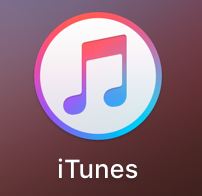 iTunesカード(コード)の使い方!App Storeでの使用/チャージ方法
iTunesカード(コード)の使い方!App Storeでの使用/チャージ方法 iTunes Storeの映画レンタル方法!再生期間やダウンロード方法は?
iTunes Storeの映画レンタル方法!再生期間やダウンロード方法は?























